Barnes Aplikacja Noble Nook na Windows 10 jest jedną z najlepszych, jeśli chodzi o zarządzanie książkami, subskrypcjami czasopism i wszystkim, co jest związane z czytaniem!
Barnes Noble wypuścił ich Aplikacja Nook na Windows 10 system operacyjny już dawno temu.
W 2012 roku, kiedy aplikacja po raz pierwszy wylądowała w sklepie Microsoft Store, wielu użytkowników spodziewało się, że zostanie ona wydana wcześniej, zwłaszcza że w sklepie czają się już aplikacje do czytania rywali.
Jedną z takich aplikacji jest Kindle Fire. Ale spokojnie, Barnes Noble nikogo nie rozczarował wydaniem Nooka, nawet Microsoft, który zainwestował ponad 300 milionów dolarów w spółkę zależną Nook Media za 17,6 procent udziałów.
Ale znajdziesz wiele gadżetów w aplikacji Nook od Barnes Szlachetny. Wszystko jest bardzo dobrze zorganizowane i będziesz mógł przeglądać książki, komiksy, czasopisma i gazety. The nowa aplikacja Nook działa na urządzeniach z Windows 10 i Windows 8.1.
Mając ponad 3 miliony tytułów dostępnych w swojej bazie danych, Nook chce utrzymać swoich wiernych fanów, a także przyciągnąć nowych. Jak dotąd udało im się to osiągnąć.
Pobierz NOOK — idealna aplikacja do czytania książek, czasopism, gazet i komiksów
Aby uzyskać więcej informacji o tej niesamowitej aplikacji, sprawdź naszą recenzję poniżej.
Recenzja Nook dla Windows Windows 10
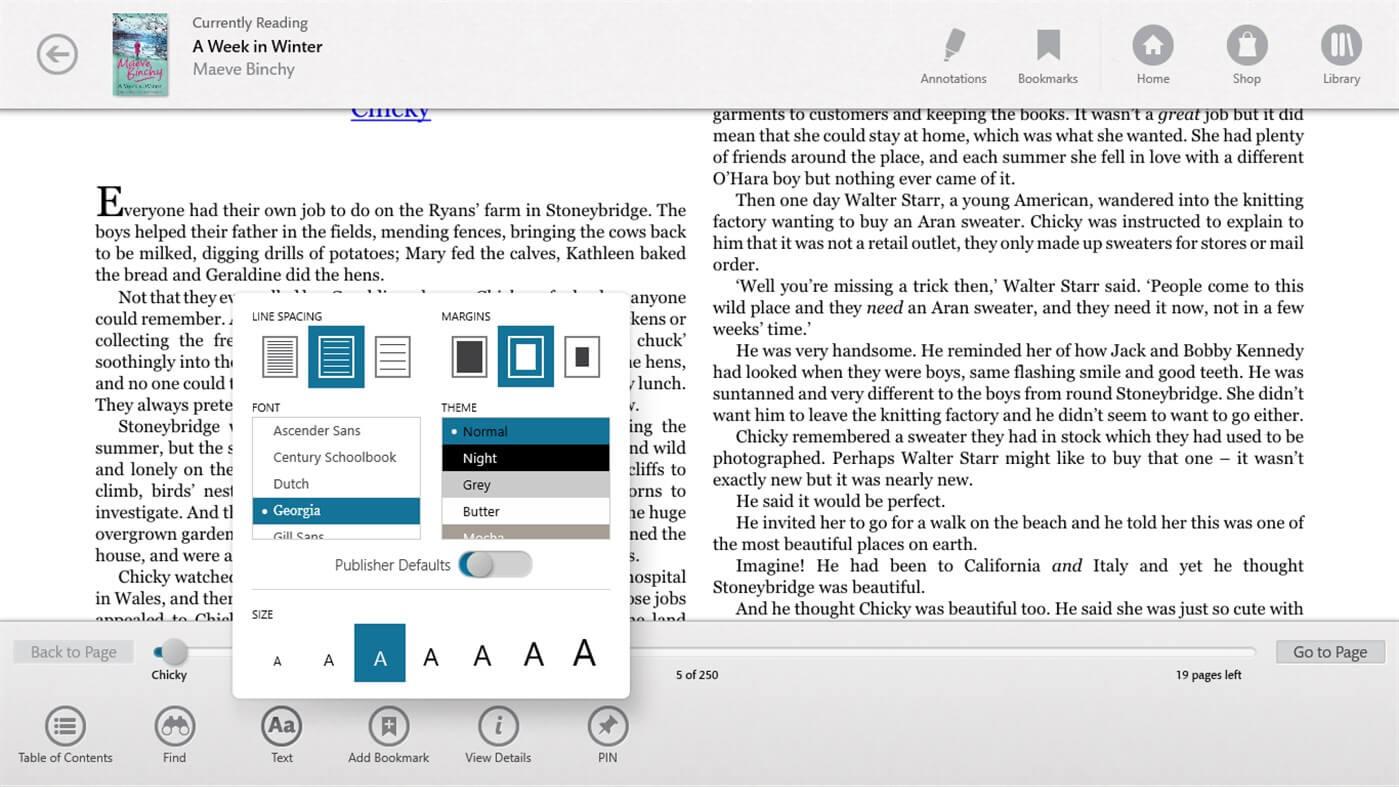
Aktualizacja
Nook został zaktualizowany o nowe funkcje. Teraz możesz :
- Zaznacz i udostępnij swoje ulubione cytaty z Nook za pośrednictwem mediów społecznościowych
- Wyszukiwanie głosowe: dotknij mikrofonu i powiedz aplikacji, czego szukasz
- Wybór wielokrotny: na urządzeniu pamięci można przenosić wiele elementów
- Opcja ArticleView, abyś mógł szybko przechodzić między artykułami z czasopism
- Dodawaj notatki i zaznaczaj słowa, używając różnych kolorów
- Importuj pliki ePub i PDF.
Otrzymał również poprawki dla różnych błędów i wsparcie dla najnowszych wersji Androida
Od samego początku zostaniesz poproszony o zarejestrowanie się, aby móc w pełni korzystać z aplikacji. Co zostało zrobione poprawnie — nie musisz wychodzić z aplikacji, a rejestracja odbywa się „na scenie”.
Nie jestem też pewien, czy w pobliżu znajdziesz zbyt wiele darmowych książek (oprócz Windows 8, Windows 10 na karcie Moja dzienna półka), więc powinieneś również podać dane uwierzytelniające karty kredytowej.
Tylko mieszkańcy Stanów Zjednoczonych i Kanady będą mogli kupować w aplikacji.
Tu są sekcje aplikacji i co robią:
- Moja codzienna półka — tutaj znajdziesz ostatnio czytane pozycje. Podczas otwierania po raz pierwszy zostaną wypełnione przykładowymi elementami dostarczonymi przez aplikację. Po najechaniu myszką na książki lub dotknięciu ich, następuje niewielki ruch, który jest całkiem przyjemnym aspektem wizualnym. Na codziennej półce trafią książki, czasopisma, gazety, a nawet komiksy. Wszystko pod tym samym miejscem.
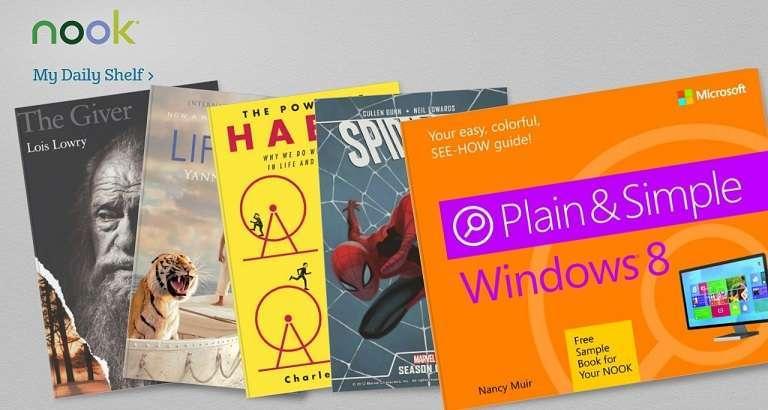
- Tylko dla Ciebie — zgaduję, że ta kategoria została stworzona zgodnie z tym, co właśnie czytasz. Więc jeśli kupiłeś książkę Aldousa Huxleya, prawdopodobnie zobaczysz więcej od niego. Jeśli kupiłeś książki historyczne, prawdopodobnie zobaczysz tam więcej książek historycznych. Aby uzyskać więcej tego, co lubisz, idź tam.
- Biblioteka — w bibliotece znajdziesz zakupione książki i komiksy. Po wypełnieniu zakupionymi książkami i komiksami wygląda to bardzo ładnie. Jest to również bardzo przydatna funkcja i zapewnia, że kupione książki i komiksy nie są zagubione i bezpiecznie przechowywane w jednym miejscu.
- Sklep — oczywiście tutaj kupujesz swoje książki. Istnieje ponad 3 miliony tytułów, które odpowiadają Twoim potrzebom, więc nie martw się — znajdziesz to, czego szukasz. Wyszukiwanie tytułów odbywa się za pomocą tego samego uniwersalnego paska Charms. Naciśnij logo Windows + W lub przesuń kursor, ręką w prawym rogu i po prostu wpisz to, czego szukasz. Z mojego doświadczenia wynika, że aplikacja szybko reaguje na moje zapytanie. Istnieją książki, które oferują bezpłatne próbki, dzięki czemu można „zajrzeć do środka” przed obejrzeniem książki. Możesz także kupić czasopisma, gazety, komiksy i książki dla dzieci, które są dostępne w pobliskich zakładkach.

- Popularne listy — to miejsce dla tych, którzy szukają czegoś ciekawego do czytania. Jeśli Twoje oczekujące listy z książkami do przeczytania zostały wyczyszczone, możesz zainteresować się znajdującymi się tam górami. Również w tej kategorii znajdziesz książki Nook poniżej 5 USD, co przydadzą się kupujący dbający o budżet.
- Kanały Nook — to jest Barnes Własny sposób Noble’a, w jaki sposób książki powinny być klasyfikowane. Sekcja Kanały Nook to mieszanka popularnych tematów i dobrze dobranych pseudonimów dla książek o wspólnych specyfikacjach. Na przykład jednym z najbardziej interesujących kanałów były dla mnie „Historie przetrwania”, „Paranormal Love”, „History by Plot”, „Help Yourself” i wiele innych. Bardzo pomysłowy sposób na odkrywanie nowych lektur.
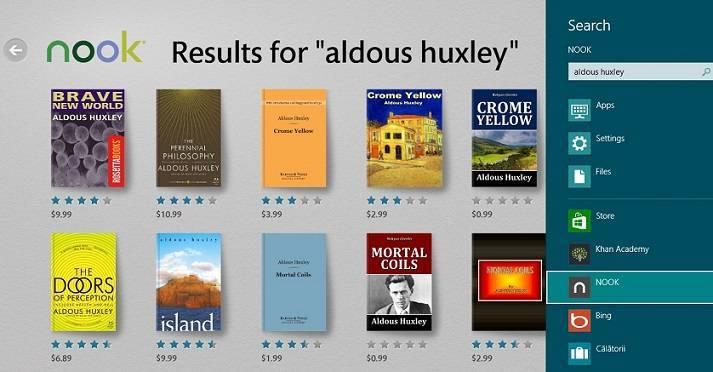
- Czasopisma, gazety — znajdziesz czasopisma i gazety dla prawie każdego rodzaju czytelników: maniaków, miłośników sportu, mam, nastolatków, amatorów ogrodnictwa, kucharzy, fanów filmów i wielu, wielu innych. Ilość czasopism i gazet w aplikacji Nook dla Windows 8, Windows 10 jest zadziwiająca. Jestem pewien, że znajdziesz wśród nich swoją ulubioną.
- Dzieci, komiksy — jeśli nauczyłeś dziecko bawić się na komputerze lub urządzeniu dotykowym, dobrym sposobem na rozrywkę dla wyobraźni jest „nakarmienie” go książkami dla dzieci i komiksami. Aplikacja Nook również to zawiera i zdziwisz się, jak łatwo jest przeglądać.
Narzędzia do czytania
Co najbardziej podobało mi się w Aplikacja Nook na Windows 10 było, jak łatwo wrócić do czytania. Nie ma znaczenia, gdzie jesteś w aplikacji, wystarczy kliknąć prawym przyciskiem myszy, a pojawi się przycisk umożliwiający powrót do czytania.
Ale teraz interesuje nas to: jak przydatne są narzędzia podczas czytania? Podczas czytania książki lub przeglądania czasopisma / gazety wystarczy kliknąć prawym przyciskiem myszy, aby wyświetlić narzędzia do czytania.
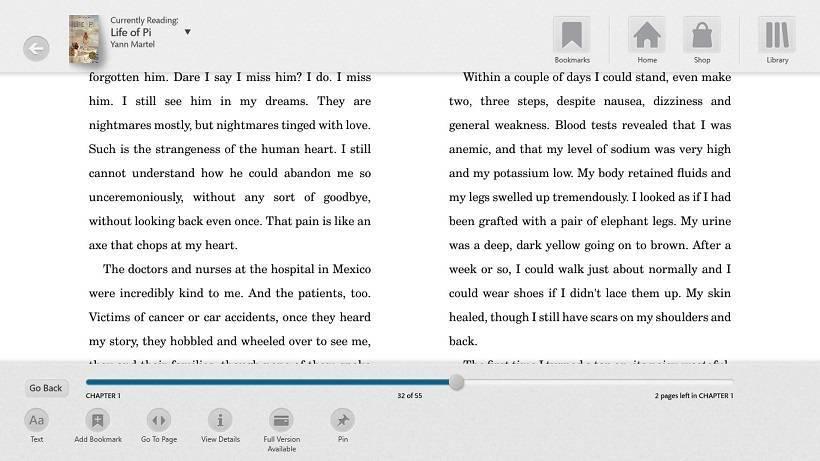
Dostępne są następujące przyciski: Tekst, Dodaj zakładkę, Idź do strony, Rozmiar, Wyświetl szczegóły i Przypnij. Narzędzie do czytania tekstu pozwala zmieniać czcionkę, odstępy między wierszami, marginesy, a nawet motyw.
Jeśli nie jesteś zainteresowany tymi zmianami i chcesz zachować oficjalną wersję tytułu, po prostu ustaw Domyślne ustawienia wydawcy na Wyłączone.
Możesz dodać Zakładki, które są przechowywane na karcie Zakładki znajdującej się na górnym pasku ekranu aplikacji. Możesz również przypiąć swój przedmiot do ekranu startowego, więc chcesz otworzyć aplikację Nook, ale przejdziesz bezpośrednio do aplikacji.
Mam nadzieję, że spodoba ci się aplikacja Nook na Windows 8, Windows 10 i Windows RT tak samo jak ja. Jeśli jesteś wiernym fanem Barnesa Szlachetnie, powinieneś przekonać się przez tę aplikację, aby nie zmieniać stron na inną firmę.
Poinformuj nas, jak działa dla Ciebie Nook dla Windows 8, Windows 10.
Zainstaluj sterowniki USB Windows ADB na Nook Color
Jeśli musisz zainstalować sterowniki Nook na komputerze z systemem Windows, wykonaj następujące czynności:
- Odłącz swój NookColor od komputera
- Pobierz sterownik USB ADB ze strony programisty
- Uruchom plik
- Ustaw jako folder docelowy: „c: android-sdk-windows” i zainstaluj
- Przejdź do Disk-C i otwórz folder „android-sdk-windows” -> „usb_driver” i uruchom plik „install.exe”
- Podłącz NookColor do komputera
- System Windows poprosi o pozwolenie na automatyczne wyszukiwanie sterowników. Wybierz instalację ręcznie. Pakiet sterowników zostanie zainstalowany
Po zakończeniu instalacji sterownika otwórz wiersz polecenia i wpisz: urządzenia adb. Teraz zobaczysz NookColor jako urządzenie.
Na marginesie może być interesujące, że możesz teraz czytać książki bezpośrednio w Edge.





